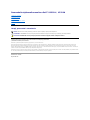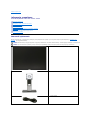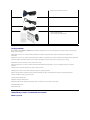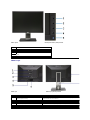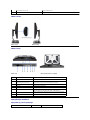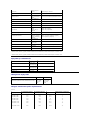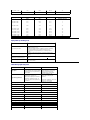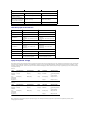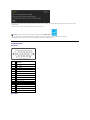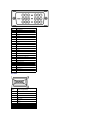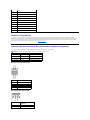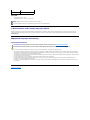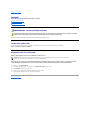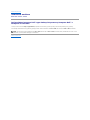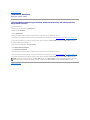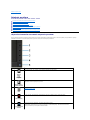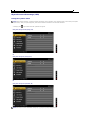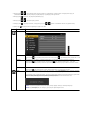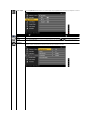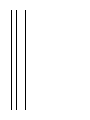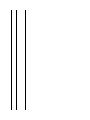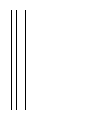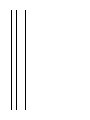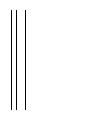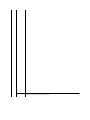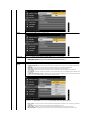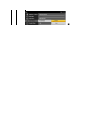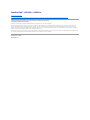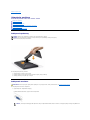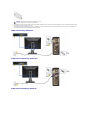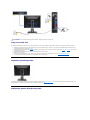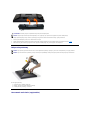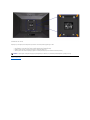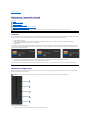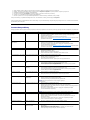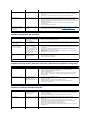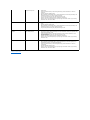Przewodnik użytkownikamonitoraDell™U2211H / U2311H
Uwagi, pouczenia i ostrzeżenia
Informacje zawarte w tym dokumencie mogązostaćzmienione bez wcześniejszego powiadomienia.
©2010DellInc.Wszelkieprawazastrzeżone.
PowielaniewjakikolwieksposóbbezpisemnejzgodyDellInc. jest surowo zabronione.
Znaki towarowe wykorzystane w niniejszym tekście: Dell oraz logo Dell to znaki towarowe Dell Inc; Microsoft i Windows to znaki towarowe lub zastrzeżone znaki towarowe firmy
Microsoft Corporation w Stanach Zjednoczonych i/lub innych krajach. Intel jest zastrzeżonymznakiemtowarowymIntelCorporationnaterenieUSAiinnychkrajów.ATIznaki
towarowe Advanced Micro Devices, Inc. ENERGY STAR to zastrzeżony znak towarowy U.S. Environmental Protection Agency. Jako partner ENERGY STAR, firma Dell Inc. stwierdziła, że
produkt ten spełnia wytyczne ENERGY STAR dotyczące efektywności energetycznej.
W dokumencie mogąbyćużyte inne znaki towarowe i nazwy handlowe, w odniesieniu do jednostek roszczącychsobieprawodomarkiinazwlubproduktówtychjednostek.DellInc.
nie rości sobie prawa do żadnych zastrzeżonychznakówtowarowychinazwhandlowych,innychniżjej własne.
Model U2211Ht / U2311Hb
Maj 2010 Rev. A01
Informacje o monitorze
Ustawianie monitora
Obsługa monitora
Wykrywanie i usuwanie usterek
Dodatek
UWAGA: UWAGA oznacza ważnąinformację, któramożepomócwlepszymwykorzystaniukomputera.
OSTRZEŻENIE: OSTRZEŻENIE oznacza potencjalnąmożliwośćuszkodzenia sprzętu lub utratędanych i wskazuje jak uniknąćproblemu.
PRZESTROGA: PRZESTROGA oznacza potencjalnąmożliwośćuszkodzenia majątku, obrażeńosobistych lub śmierci.

Powrótdospisutreści
Informacje o monitorze
Przewodnik użytkownikamonitoraDell™U2211H / U2311H
Zawartośćopakowania
Monitor jest dostarczany z następującymi, pokazanymi poniżej komponentami. Upewnij się, że otrzymane zostały wszystkie komponenty i skontaktuj sięz
firmąDell , jeśli czegokolwiek brakuje.
Zawartośćopakowania
Cechy produktu
Identyfikacja częściielementówsterowania
Specyfikacje monitora
Możliwości Plug and Play
Interfejs USB (Universal Serial Bus [Uniwersalna magistrala
szeregowa])
Jakośćmonitora LCD i zasady dotyczące pikseli
Wskazówkikonserwacji
UWAGA: Niektóreelementymogąbyćopcjonalne i mogąnie byćdostarczonezmonitorem.Niektórefunkcjeinośniki mogąbyćniedostę
pnewniektórychkrajach.
UWAGA: Aby zainstalowaćinnepodstawa,prosimyzwrócićsiędo odpowiedniej instrukcji konfiguracji stoiska instrukcje dotyczące instalowania.
l Monitor
l Podstawa
l Kabel zasilania

Cechy produktu
Monitor płaskoekranowy U2211H / U2311H posiada wyświetlacz ciekłokrystaliczny (LCD) na cienkowarstwowych tranzystorach (TFT) z aktywnąmatrycą.
Funkcje monitora obejmują:
■ Wyświetlacz o 546,1 mm (21,5-calowym) obszarze wyświetlania (Przekątna). Rozdzielczość1920 x 1080 oraz pełnoekranowa obsługa niższych
rozdzielczości.
■ Wyświetlacz o 584,2 mm (23-calowym) obszarze wyświetlania (Przekątna). Rozdzielczość1920 x 1080 oraz pełnoekranowa obsługa niższych rozdzielczości.
■ Szeroki kąt widzenia umożliwiający widzenie z pozycji stojącej lub siedzącej lub podczas przemieszczania sięz jednej strony na drugą.
■Capacidadesdeajustedeinclinaçao,pivotar,extensaoverticalegiro.
■ Wyjmowanąpodstawęi oraz otwory montażoweVideoElectronicsStandardsAssociation(VESA™)100mmumożliwiające elastyczne rozwiązanie
mocowania.
■ ZdolnośćPlug and play jeżeli obsługiwana jest przez system komputerowy.
■ Regulacjępoprzez menu ekranowe (OSD) ułatwiające konfiguracjęi optymalizacjęekranu.
■ Nośnik z oprogramowaniem i dokumentacją, któryzawieraplikiinformacyjne(INF),plikdopasowaniakoloru(ICM)orazdokumentacjęproduktu.
■ Funkcjęoszczędzania energii zgodnąz Energy Star.
■ Gniazdo blokady zabezpieczenia.
■Możliwośćzarządzania właściwościami.
■ Możliwośćprzełączaniazewspółczynnika szerokiego obrazu na standardowy przy zachowaniu jakości obrazu.
■ClassificaçaoEPEATSrebro
■ Halogenio Reduzido
Identyfikacja częściielementówsterowania
Widok z przodu
l Kabel VGA (przymocowany do monitora)
l Kabel DVI
l Kabel przesyłania danych USB (udostępnia porty USB monitora)
l Nośnik Sterowniki i dokumentacja
l Instrukcja szybkiej instalacji
l Informacje dotyczące bezpieczeństwa

Widok z tyłu
Widok z przodu
Elementy sterowania na panelu przednim
Etykieta
Opis
1
Tryby ustawieńwstępnych(domyślnie, jednak bez możliwości konfiguracji)
2
Jasność/Kontrast(domyślnie, jednak bez możliwości konfiguracji)
3
Menu
4
Wyjście
5
Zasilanie (ze wskaźnikiem zasilania)
Widok z tyłu
Widok z tyłu z podstawąmonitora
Etykieta
Opis
Użyj
1
Otwory montażowe VESA (100 mm x 100 mm - Za
podłączonąpłytąpodstawy)
Montażścienny monitora przy użyciu zestawu do montażu ściennego zgodnego ze
standardem VESA (100 mm x 100 mm).
2
Etykieta z oznaczeniami prawnymi
Zawiera certyfikaty.
3
Przycisk odłączania podstawy
Odłącz podstawęod monitora.
4
Gniazdo blokady zabezpieczenia
Zabezpieczenie monitora za pomocąblokady kablowej.
5
Uchwyty montażowe panelu dźwiękowego Dell
Do podłączania opcjonalnego panelu dźwiękowego Dell.
6
Etykieta kodu paskowego z numerem seryjnym
Do kontaktowania sięz firmąDell w sprawach pomocy technicznej.

Widok z boku
Widok z dołu
Specyfikacje monitora
Specyfikacje panela płaskiego
7
Porty pobierania danych USB
Podłącz urządzenia USB.
8
Szczelina prowadzenia kabli
Pomaga w uporządkowaniu przebiegu kabli przez umieszczenie ich w szczelinie.
Widok z lewej
Widok z prawej
Widok z dołu
Widok od dołu monitora ze stojakiem
Etykieta
Opis
Użyj
1
Złącze przewodu zasilania prądem
zmiennym
Podłącz kabel zasilający.
2
Złącze zasilania prądem stałym dla
panelu dźwiękowego firmy Dell
Podłącz kabel zasilający panelu dźwiękowego (opcjonalny)
3
Złącze DP
Podłącz kabel DP komputera
4
Złącze DVI
Podłącz kabel DVI komputera
5
Złącze VGA
Podłącz kabel VGA komputera
6
Port przesyłania danychg USB
Podłącz dostarczony kabel USB do monitora i komputera. Po podłączeniu
tego kabla można używaćzłączy USB z boku i u dołu monitora.
7
Porty pobierania danych USB
Podłącz urządzenia USB. Złącza tego można używaćtylko po podłączeniu
kabla USB do komputera i złącza przesyłania danych USB monitora.
8
Stand Blokada funkcji
Aby zablokowaćStand do Monitora
Model
U2211H
U2311H

*Paletakolorów[U2211H](typowa)zostałaustalonanabaziestandardowychtestówCIE1976(82%) i CIE1931 (72%).
*Paletakolorów[U2311H](typowa)zostałaustalonanabaziestandardowychtestówCIE1976(82%) i CIE1931 (72%).
Specyfikacje rozdzielczości
Obsługiwane tryby video
Wstępneustawieniatrybówwyświetlania
U2211H
Typ ekranu
Aktywna matryca -
TFT LCD
Aktywna matryca - TFT LCD
Typ panelu
IPS
IPS
Wymiary ekranu
546.1 mm (21.5 cali
obszar wyświetlania
obrazu)
584.2 mm (23 cali obszar wyświetlania obrazu)
Wstępne ustawienia obszaru wyświetlania:
475,2 (poziomo) x
267,3 (pionowo) mm
509,2 (poziomo) x 286,4 (pionowo) mm
Poziomo
475,2 mm (18,7 cala)
509,2 mm (20,05 cala)
Pionowo
267,3 mm (10,5 cala)
286,4 mm (11,28 cala)
Podziałka pikseli
0,2475 mm
0,265 mm
Kąt widzenia
Typowy178°(w
pionie),
Typowy178°(w
poziomie)
Typowy178°(wpionie),
Typowy178°(wpoziomie)
Wyjście luminancji
250 CD/m²(typowe)
300 CD/m²(typowe)
Współczynnik kontrastu
1000 do 1 (typowe),
10000 do 1 (typowy
kontrast dynamiczny
włączony)
1000 do 1 (typowe), 10000 do 1 (typowy
kontrast dynamiczny włączony)
Powłoka płyty
Antyodblaskowa
utwardzona 3H
Antyodblaskowa utwardzona 3H
Podświetlenie
Sistema de luz de
canto 2-CCFL
Sistema de luz de canto 4-CCFL
Czas odpowiedzi
Typowy 8 ms (szary
do szarego)
Typowy 8 ms (szary do szarego)
Głębiakolorów
16,7milionakolorów
16,7milionakolorów
Paletakolorów
82%*
82%*
Model
U2211H
U2311H
Zakres skanowania poziomego
30 kHz do 83
kHz
(automatyczny)
30 kHz do 83 kHz (automatyczny)
Zakres skanowania pionowego
56Hzdo75Hz
(automatyczny)
56Hzdo75Hz(automatyczny)
Najwyższa wstępnie ustawiona
rozdzielczość
1920 x 1080
przy 60 Hz
1920 x 1080 przy 60 Hz
Model
U2211H
U2311H
Możliwości wyświetlania video (odtwarzanie DVI & DP)
480p, 576p,
720p, 1080p,
480i, 576i,
1080i
480p, 576p,
720p, 1080p,
480i, 576i,
1080i
Tryb wyświetlania
Częstotliwośćpozioma
(kHz)
Częstotliwośćpionowa
(Hz)
Zegar pikseli (MHz)
Biegunowośćsynchronizacji
(Pozioma/Pionowa)
VESA, 720 x 400
31.5
70.0
28.3
-/+
VESA, 640 x 480
31.5
60.0
25.2
-/-
VESA, 640 x 480
37.5
75.0
31.5
-/-
VESA, 800 x 600
37.9
60.3
40
+/+
VESA, 800 x 600
46.9
75.0
49.5
+/+
VESA, 1024 x 768
48.4
60.0
65.0
-/-
VESA, 1024 x 768
60.0
75.0
78.8
+/+
VESA, 1152 x 864
67.5
75.0
108.0
+/+
VESA, 1280 x 1024
64.0
60.0
108.0
+/+
VESA, 1280 x 1024
80.0
75.0
135.0
+/+

U2311H
Specyfikacje elektryczne
Charakterystyki fizyczne
VESA, 1600 x 1200
75.0
60.0
162.0
+/+
VESA, 1920 x 1080
67.5
60.0
148.5
+/+
Tryb wyświetlania
Częstotliwośćpozioma
(kHz)
Częstotliwośćpionowa
(Hz)
Zegar pikseli (MHz)
Biegunowośćsynchronizacji
(Pozioma/Pionowa)
VESA, 720 x 400
31.5
70.0
28.3
-/+
VESA, 640 x 480
31.5
60.0
25.2
-/-
VESA, 640 x 480
37.5
75.0
31.5
-/-
VESA, 800 x 600
37.9
60.3
40
+/+
VESA, 800 x 600
46.9
75.0
49.5
+/+
VESA, 1024 x 768
48.4
60.0
65.0
-/-
VESA, 1024 x 768
60.0
75.0
78.8
+/+
VESA, 1152 x 864
67.5
75.0
108.0
+/+
VESA, 1280 x 1024
64.0
60.0
108.0
+/+
VESA, 1280 x 1024
80.0
75.0
135.0
+/+
VESA, 1600 x 1200
75.0
60.0
162.0
+/+
VESA, 1920 x 1080
67.5
60.0
148.5
+/+
Model
U2211H / U2311H
Sygnały wejścia video
Analogowy RGB, 0,7 Wolt +/- 5%, biegunowośćdodatnia przy
impedancji wejścia 75 om
Cyfrowy DVI-D TMDS, 600mV dla każdego wiersza rozpiętości,
biegunowośćdodatnia przy impedancji wejścia 50 om
DP (DisplayPort [Port wyświetlania]) 1.1a obsługa wejścia
sygnału
Sygnały wejścia synchronizacji
Oddzielna synchronizacja pozioma i pionowa, bezbiegunowy
poziom TTL, SOG (SYNC sygnału Composite na składowej
zielonej)
Napięcie wejścia prądu
zmiennego/częstotliwość/prąd
100 do 240 V prądu zmiennego / 50 lub 60 Hz + 3 Hz / 1,5A
(Maks.)
Prąd udarowy
120 V : 30 A (Maks.)
240 V : 60 A (Maks.)
Model
U2211H
U2311H
Typ złącza
15-pinowe złącze D-subminiature,
złącze niebieskie; DVI-D, złącze białe;
DP (DisplayPort [Port wyświetlania]),
czarne złącze.
15-pinowe złącze D-subminiature,
złącze niebieskie; DVI-D, złącze
białe; DP (DisplayPort [Port
wyświetlania]), czarne złącze.
Typ kabla sygnałowego
Cyfrowe: Odłączany, DVI-
D/DisplayPort, stałe piny, po
dostarczeniu odłączony od monitora
Analogowe: Odłączany, D-Sub, 15-
pinowy, po dostarczeniu podłączony
do monitora
Cyfrowe: Odłączany, DVI-
D/DisplayPort, stałe piny, po
dostarczeniu odłączony od
monitora
Analogowe: Odłączany, D-Sub, 15-
pinowy, po dostarczeniu
podłączony do monitora
Wymiary (z podstawą)
Wysokość(przedłużony)
447,6 mm (17,62 cala)
456,16 mm (17,96 cala)
Wysokość(obniżony)
347,6 mm (13,69 cala)
356,16 mm (14,02 cala)
Szerokość
514,4 mm (20,25 cala)
547,97 mm (21,57 cala)
Głębokość
184,1 mm (7,25 cala)
184,1 mm (7,25 cala)
Wymiary (bez podstawy)
Wysokość
305,9 mm (12,04 cala)
325,07 mm (12,80 cala)
Szerokość
514,4 mm (20,25 cala)
547,97 mm (21,57 cala)
Głębokość
65,00 mm (2,56 cala)
65,00 mm (2,56 cala)
Wymiary podstawy
Wysokość(przedłużony)
363,60 mm (14,31 cala)
370,47 mm (14,59 cala)
Wysokość(obniżony)
323,50 mm (12,74 cala)
331,32 mm (13,04 cala)
Szerokość
279,90 mm (11,02 cala)
279,90 mm (11,02 cala)
Głębokość
184,10 mm (7,25 cala)
184,10 mm (7,25 cala)

Charakterystyki środowiskowe
Tryby zarządzania energią
W okresach bezczynności użytkownika monitor automatycznie może obniżyćzużycie energii elektrycznej, gdy komputer jest wyposażony w kartęgraficznąlub
oprogramowanie spełniającewymaganianormVESADPM™.Określa sięto jako Tryb oszczędzania energii*. Jeśli komputer wykryje wejście z klawiatury, myszy
lub innych urządzeńwejścia, monitor automatycznie wznowi działanie. Następująca tabela pokazuje zużycie energii i sygnalizacjętej funkcji automatycznego
oszczędzania energii:
U2211H
U2311H
Menu OSD będzie tylko działaćw typowym trybie operacyjnym. Po naciśnięciu dowolnego przycisku w trybie Active-off wyświetlony zostanie jeden z
następującychkomunikatów:
Waga
Waga z opakowaniem
16,85 funta (7,65 kg)
18,14 funta (8,23 kg)
Waga z zamontowaną
podstawąi kablami
14,22 funta (6,45 kg)
15,45 funta (7,01 kg)
Waga bez zamontowanej
podstawy
(Do montażu ściennego lub
montażu VESA - bez linek)
9,97 funta (4,52 kg)
10,34 funta (4,69 kg)
Waga podstawy
3,88 funta (1,76 kg)
4,06 funta (1,84 kg)
Model
U2211H
U2211H
Temperatura
Działanie
0°do40°C
0°do40°C
Bez działania
Przechowywanie: -20°do60°C(-4°
do140°F)
Przewożenie: -20°do60°C(-4°do
140°F)
Przechowywanie: -20°do60°C(-4°
do140°F)
Przewożenie: -20°do60°C(-4°do
140°F)
Wilgotność
Działanie
10% do 80% (bez kondensacji)
10% do 80% (bez kondensacji)
Bez działania
Przechowywanie: 5% do 90% (bez
kondensacji)
Przewożenie: 5% do 90% (bez
kondensacji)
Przechowywanie: 5% do 90% (bez
kondensacji)
Przewożenie: 5% do 90% (bez
kondensacji)
Wysokośćn.p.m.
Działanie
4850m(15902stóp)maks.
4850m(15902stóp)maks.
Bez działania
12192m(40000stóp)maks.
12192m(40000stóp)maks.
Rozpraszanie ciepła
187,67 BTU/godzinę(maksymalnie)
75,07 BTU/godzinę(typowe)
235,44 BTU/godzinę(maksymalnie)
112,60 BTU/godzinę(typowe)
Tryby
VESA
Synchronizacja
pozioma
Synchronizacja
pionowa
Video
Wskaźnik
zasilania
Zużycie energii
Normalne
działanie
Aktywny
Aktywny
Aktywny
Niebieski
55 W (maksymalnie)
**
22 W (typowe)
Tryb
wyłączenia
aktywności
Nieaktywny
Nieaktywny
Pusty
Bursztynowy
Mniej niż1.0 W
Wyłączenie
-
-
-
Wyłącz
Mniej niż1.0 W
Tryby
VESA
Synchronizacja
pozioma
Synchronizacja
pionowa
Video
Wskaźnik
zasilania
Zużycie energii
Normalne
działanie
Aktywny
Aktywny
Aktywny
Niebieski
69 W (maksymalnie)
**
33 W (typowe)
Tryb
wyłączenia
aktywności
Nieaktywny
Nieaktywny
Pusty
Bursztynowy
Mniej niż1.0 W
Wyłączenie
-
-
-
Wyłącz
Mniej niż1.0 W

Z komputera nie dochodzi żaden sygnał. Naciśnij dowolny klawisz lub kliknij myszką, abyprzywrócićdziałanie.Aby zmienićinne źródło, naciśnij ponownie
przycisk monitora.
Uruchom komputer i monitor, aby uzyskaćdostęp do menu ekranowego OSD.
* Zerowe zużycie energii w trybie WYŁĄCZENIE, można osiągnąćjedynie poprzez odłączenie od monitora głównegokablazasilania.
**Maksymalnypobórmocyjestmierzonywstaniemaxluminancji,DellSoundbariUSBaktywnych.
Przydziałpinów
Złącze VGA
Złącze DVI
UWAGA: Ten monitor jest zgodny ze standardami zarządzania energiąENERGY STAR
®
.
Numer
pinu
15-pinowa strona podłączonego kabla
sygnałowego
1
Video - Czerwony
2
Video - Zielony
3
Video - Niebieski
4
GND
5
Autotest
6
GND-R
7
GND-G
8
GND-B
9
Komputer 5V/3,3V
10
GND-synchronizacja
11
GND
12
Dane DDC
13
Synchronizacja pozioma
14
Synchronizacja pionowa
15
Zegar DDC

Złącze DP
Numer
pinu
24-pinowa strona podłączonego kabla
sygnałowego
1
TMDS RX2-
2
TMDS RX2+
3
TMDS Uziemienie
4
Płynne
5
Płynne
6
Zegar DDC
7
Dane DDC
8
Płynne
9
TMDS RX1-
10
TMDS RX1+
11
TMDS Uziemienie
12
Płynne
13
Płynne
14
Zasilanie +5V/+3,3V
15
Autotest
16
Wykrywanie bez wyłączania
17
TMDS RX0-
18
TMDS RX0+
19
TMDS Uziemienie
20
Płynne
21
Płynne
22
TMDS Uziemienie
23
TMDS Zegar+
24
TMDS Zegar+
Number
styku
20-pinowa strona podłączonego
przewodu sygnałowego
1
ML0(p)
2
GND (MASA)
3
ML0(n)
4
ML1(p)
5
GND (MASA)
6
ML1(n)
7
ML2(p)
8
GND (MASA)
9
ML2(n)

Możliwości Plug and Play
Ten monitor można instalowaćw dowolnym systemie zgodnym z Plug and Play. Monitor automatycznie przekazuje do systemu komputera informacje
Rozszerzone dane identyfikacji monitora (EDID) za pomocąprotokołówKanałdanych monitora (DDC), dlatego system może konfigurowaćsięautomatycznie
oraz zoptymalizowaćustawienia monitora. Większośćinstalacjimonitorówjestautomatyczna;jeśli to wymagane, można wybraćinne ustawienia. Dalsze
informacje o zmianie ustawieńmonitora, znajdująsięw części Działanie monitora.
Interfejs USB (Universal Serial Bus [Uniwersalna magistrala szeregowa])
W tej części znajdująsięinformacje dotycząceportówUSBznajdujących sięw lewej części monitora.
Złącze przesyłania danych USB
Złącze pobierania danych USB
10
ML3(p)
11
GND (MASA)
12
ML3(n)
13
GND (MASA)
14
GND (MASA)
15
AUX(p)
16
GND (MASA)
17
AUX(n)
18
HPD
19
PowrótDP_PWR
20
+3.3V DP_PWR
UWAGA: Ten monitor obsługuje wysokiej szybkości, certyfikowany interfejs USB 2.0
Szybkość
transferu
Szybkość
przesyłania danych
Zużycie energii
Wysoka szybkość
480 Mbps
2,5W(Maks.,każdy port)
Pełna szybkość
12 Mbps
2,5W(Maks.,każdy port)
Niska szybkość
1,5 Mbps
2,5W(Maks.,każdy port)
Numer pinu
4-pinowa częśćzłącza
1
DMU
2
VCC
3
DPU
4
GND
Numer pinu
4-pinowa częśćzłącza kabla
sygnałowego
1
VCC
2
DMD

Porty USB
l 1 przesyłania danych - wstecz
l 4 pobierania danych - 2 z tyłu; 2 z lewej strony
Jakośćmonitora LCD i zasady dotyczące pikseli
PodczasprodukcjimonitoraLCDnierzadkodochodzidopozostawaniawniezmiennymstaniejednegolubkilkupikseli,któresątrudne do zobaczenia i nie
wpływająna jakośćlub stabilnośćobrazu. W celu uzyskania dalszych informacji na temat jakości i zasad dotyczących pikseli monitora Delll, pod adresem:
support.dell.com.
Wskazówkidotyczące konserwacji
Czyszczenie monitora
Zalecamy, aby zastosowaćsiędo podanych poniżej instrukcji podczas rozpakowania, czyszczenia lub obsługi monitora:
l Do czyszczenia antystatycznego ekranu należy używaćlekko zwilżonej w wodzie miękkiej, czystej szmatki. Jeśli to możliwe należy stosowaćspecjalne
chusteczki do czyszczenia ekranu lub środki odpowiednie do powłok antystatycznych. Nie należy używaćbenzyny, rozpuszczalnika, amoniaku, środków
czyszczących o własnościach ściernych lub sprężonego powietrza.
l Do czyszczenia monitora należy używaćlekko zwilżonej w ciepłej wodzie szmatki. Należy unikaćstosowaniajakichkolwiekdetergentów,ponieważmogą
one pozostawićna ekranie białe smugi.
l Jeśli po rozpakowaniu monitora zauważony zostanie biały proszek należy wytrzećgo szmatką.
l Podczas obsługi monitora należy zachowaćostrożność, ponieważpo zarysowaniu obudowy pojawiąsięznaki zarysowania, bardziej widoczne na
monitorach o ciemniejszej obudowie niżnajasnej.
l Abypomócwuzyskaniunajlepszejjakości obrazu na monitorze należy użyćdynamicznie zmieniającego obraz wygaszacza i wyłączaćmonitor, gdy nie
jest używany.
Powrótdospisutreści
3
DPD
4
GND
UWAGA: Dział
anieUSB2.0wymagakomputerazgodnegozUSB2.0
UWAGA: Interfejs USB monitora działa wyłącznie wtedy, gdy monitor znajduje sięw trybie oszczędzania energii. Po wyłączeniu i włą
czeniu monitora, wznowienie
normalnego działania dołączonych urządzeńperyferyjnych może potrwaćkilka sekund.
PRZESTROGA: Przed rozpoczęciem czyszczenia monitora należy przeczytaći zastosowaćsiędo instrukcji bezpieczeństwa.
PRZESTROGA: Przed rozpoczęciem czyszczenia monitora należy odłączyćkabel zasilającymonitoraodgniazdkaelektrycznego.

Powrótdospisutresci
Dodatek
Przewodnik użytkownikamonitoraDell™U2211H / U2311H
Instrukcje bezpieczeństwa
UwagaFCC(tylkoUSA)
Kontaktowanie sięz firmąDell
PRZESTROGA: Instrukcje bezpieczeństwa
Dodatkowe informacje dotyczące bezpieczeństwa, patrz Przewodnik informacyjny produktu.
Uwaga FCC (tylko USA)
Uwaga FCC i inne informacje dotycząceprzepisów,można uzyskaćnastroniesieciwebprzepisówzgodności, pod adresem
http://www.dell.com/regulatory_compliance.
Kontaktowanie sięz firmąDell
Klienci w USA powinni dzwonićna numer 800-WWW-DELL (800-999-3355).
Dell oferuje kilka opcji wsparcia i serwisu on-linie lub telefonicznego. Dostępnośćzależyodkrajuiproduktu,aniektórezusług mogąbyćw Twoim
rejonie niedostępne. Aby skontaktowaćsięz Dell w sprawie sprzedaży,wsparciatechnicznegolubproblemówserwisowanychklientów:
Powrótdospisutresci
PRZESTROGA: Używanieelementówsterowania,regulacjilubprocedur,innychniżokreślone w dokumentacji, może spowodowaćnarażenie na
porażenie prądem elektrycznym, zagrożenia związane z prądem elektrycznym i/lub zagrożenia mechaniczne.
UWAGA: Jeżeli nie masz włączonego połączenia internetowego, informacje kontaktowe możesz znaleźćna fakturze, dokumencie
zakupu, w liścieprzewozowym,narachunkulubwkataloguproduktówDell.
1.
Wejdź na stronę support.dell.com
2.
Zweryfikujswójkrajlubregionwrozwijalnymmenu Wybierz kraj/regionnadolestrony.
3.
Kliknij Kontakt na module po lewej stronie.
4.
Wybierz łącze do odpowiedniej usługi lub wsparcia zależnie od potrzeby.
5.
WybierzsposóbkontaktuzDell,któryjestdlaCiebiewygodny.

oPowrótdospisutresci
Ustawienia monitora
MonitorDell™U2211H / U2311H
JesliposiadaszkomputerDell™typudesktoplubprzenosnykomputerDell™z
dostepem do Internetu
1. Przejdz na strone sieci web http://support.dell.com, wprowadz znak serwisowy i pobierz najnowszy sterownik do posiadanej karty graficznej.
2.Poinstalacjisterownikówdokartygraficznej,spróbujponownieustawicrozdzielczoscna1920 x 1080 (dla U2211H) lub 1920 x 1080 (dla U2311H).
Powrótdospisutresci
UWAGA: Jesli nie mozna ustawic rozdzielczosci na 1920 x 1080 (dla U2211H) lub 1920 x 1080 (dla U2311H)nalezyskontaktowacsiezDell™wcelu
sprawdzenia,czykartagraficznaobslugujeterozdzielczosci.

Powrótdospisutresci
Ustawienia monitora
MonitorDell™U2211H / U2311H
Jesli posiadasz komputer typu desktop, komputer przenosny lub karte graficzna,
innejmarkinizDell™
W systemie Windows XP:
1. Kliknij prawym przyciskiem pulpit i kliknij Wlasciwosci.
2. Wybierz zakladke Ustawienia.
3. Wybierz Zaawansowane.
4.Zidentyfikujposiadanykontrolergraficznynapodstawienapisuwgórnejczesciokna(np.NVIDIA,ATI,Intel,itd.).
5. Sprawdz obecnosc aktualizacji sterownika na stronie sieci web dostawcy karty graficznej (na przyklad, http://www.ATI.com OR http://www.NVIDIA.com ).
6.Poinstalacjisterownikówdokartygraficznej,spróbujponownieustawicrozdzielczoscna1920 x 1080 (dla U2211H) lub 1920 x 1080 (dla U2311H).
W systemie Windows Vista
®
lub Windows
®
7:
1. Kliknij prawym przyciskiem pulpit i kliknij Personalizacja.
2. Kliknij Zmieńustawienia wyświetlania.
3. Kliknij Ustawienia zaawansowane.
4.Zidentyfikujposiadanykontrolergraficznynapodstawienapisuwgórnejczesciokna(np.NVIDIA,ATI,Intel,itd.).
5. Sprawdz obecnosc aktualizacji sterownika na stronie sieci web dostawcy karty graficznej (na przyklad, http://www.ATI.com OR http://www.NVIDIA.com ).
6.Poinstalacjisterownikówdokartygraficznej,spróbujponownieustawicrozdzielczoscna1920 x 1080 (dla U2211H) lub 1920 x 1080 (dla U2311H).
Powrótdospisutresci
UWAGA: Jesli nie mozna ustawic rozdzielczosci na 1920 x 1080 (dla U2211H) lub 1920 x 1080 (dla U2311H) nalezy skontaktowac sie z producentem
komputera lub rozwazyc zakupienie karty graficznej z obsluga rozdzielczosci video 1920 x 1080 (dla U2211H) lub 1920 x 1080 (dla U2311H).

Powrótdospisutreści
Działanie monitora
Przewodnik użytkownikamonitoraDell™U2211H / U2311H
Używanieelementówsterowanianapaneluprzednim
Używanie menu ekranowego (OSD)
Ustawianie maksymalnie rozdzielczości
Używanie panelu dźwiękowego Dell (opcjonalny)
Używanie nachylenia, obrotu w poziomie i pionowego wydłużenia
Obracanie monitora
Dostosowywanie ustawieńwyświetlania obrotu danego systemu
Używanieelementówsterowanianapaneluprzednim
Użyjprzyciskówsterowanianapaneluprzednimmonitoradoregulacjiwłaściwości wyświetlanego obrazu. Podczas używaniatychprzyciskówdoregulacji
elementówsterowaniawmenuOSDpokazywanesąwartościnumerycznezmienianychparametrów.
Przycisk na panelu przednim
Opis
1
Klawisz
skrótu/
Tryby
ustawień
wstępnych
Użyj tego przycisku, aby wyboruzlistywstępnieustawionychtrybówkoloru.
2
Klawiszskrótu /
Jasność/Kontrast
Użyj tego przycisku, aby bezpośrednio przejśćdo menu „Brightness/Contrast”(Jasność/kontrast) w celu
zwiększenia wartości wybranych opcji menu.
3
Menu
Użyj przycisk MENU, aby uruchomićwyświetlanie menu na ekranie (OSD) i wybierz Menu OSD. Zobacz rozdział
Dostęp do systemu menu.
4
„Exit”(Wyjście)
Użytenprzycisk,abypowrócićdo menu głównegolubwyjśćz głównegomenuekranowegoOSD.
5
Zasilenie
(zewskaźnikiem
zasilania)
Użyj przycisk „Power”(Zasilanie), aby włączyćlub wyłączyćmonitor.
Niebieskadioda LED wskazuje, że monitor jest włączony i w pełni funkcjonalny. Pomarańczowa dioda LED
wskazuje działanie trybu oszczędzania zasilania DPMS.

Używanie menu ekranowego (OSD)
Dostęp do systemu menu
1. Naciśnij przycisk , aby uruchomićmenu OSD i wyświetlićmenu główne.
Menu głównedlawejścia analogowego (VGA)
lub
Menu głównedlawejścia cyfrowego (DVI)
lub
Menu głównedlawejścia wyświetlania (DP)
UWAGA: Jeżeli zmienisz ustawienia, a następnie przejdziesz do kolejnego menu lub wyjdziesz z menu ekranowego OSD, monitor autoamtycznie zapisze
wszystkiezmiany.Zmianytesątakże zapisywane, jeżeli zmienisz ustawienia i odczekasz ażmenu ekranowe OSD zniknie.
UWAGA: AUTO ADJUST (AUTOM. USTAWIENIE) dostępne jest, gdy używane jest złącze analogowe (VGA).

2.Naciśnij przycisk i , aby przechodzićmiędzy opcjami ustawień. Przy przechodzeniu z jednego symbolu do drugiego nazwa opcji jest
podświetlana. Zapoznaj sięz poniższątabelą, aby uzyskaćpełnąlistęopcji dostępnych dla tego monitora.
3.Naciśnij przycisk jednokrotnie, aby uaktywnićpodświetlonąopcję.
4.Naciśnij przycisk i , aby wybraćżądany parametr.
5. Naciśnij przycisk , aby przejśćdo suwaka, a następnie użyj przycisk i , zgodnie ze wskaźnikami dla menu, aby wykonaćzmiany
6.Wybierz opcję , abypowrócićdo menu głównegolubwyjśćz menu OSD.
Symbol
Menu i menu
pomocnicze
Opis
Jasność/Kontrast
Użyjto menu, aby uaktywnićustawianie poziomu jasności/kontrastu.
Jasność
Jasnośćpowoduje ustawienie podświetlenia dla oświetlenia tylnego.
Naciśnij przycisk , aby zwiększyćpoziom jasności oraz naciśnij przycisk , aby zmniejszyćpoziom jasnoś
ci (min. 0 ~ maks.
100).
Kontrast
Ustaw najpierw poziom jasności, a następnie ustaw kontrast, ale tylko wtedy, gdy dalsze ustawienia sąkonieczne.
Naciśnij przycisk , aby zwiększyćkontrast i naciśnij przycisk , aby zmniejszyćkontrast (min. 0 ~ maks. 100).
FunkcjaContrast(Kontrast)powodujeustawieniestopniaróżnicy między ?ciemnymi a jasnymi obszarami na ekranie monitora.
Kontrast
dynamiczny
Dynamic Contrast (Kontrast dynamiczny) umożliwia ustawienie wskaźnika kontrastu na 10 000:1.
Naciśnij przycisk , aby ustawićDynamic Contrast (Kontrast dynamiczny) na „On”(Wł.) lub „Off”(Wył.).
Autom.
ustawianie
Pomimo, że przy uruchomieniu komputera monitor jest rozpoznawany, funkcja Auto Adjustment
(Autom. ustawianie) powoduje
optymalizacjęustawieńwyświetlenia,którewykorzystywanesąz określonąkonfiguracją.
Auto Adjustment (Autom. ustawianie) powoduje, że monitor automatycznie dopasowuje siędo doprowadzanego sygnał
u wideo. Po
zastosowaniu funkcji Auto Adjustment możesz dostroićmonitor przy użyciuelementówsterowaniaPixelClock
(Prosty) oraz Phase (Doskonały) w menu Image Settings (Ustawienia obrazu).
UWAGA: W większościprzypadkówfunkcjaAutoAdjustgenerujenajlepszyobrazprzyustawionejkonfiguracji.
UWAGA: Opcja Auto Adjust jest tylko dostępna, gdy użyane jest złącze analogowe (VGA).

Źródło wejścia
Użyj menu Input Source (Źródło wejścia), aby wybraćmiędzyróżnymi sygnałamiwideo,któremogąbyćpodłą
czone do monitora.
Autom. źródło
Naciśnij w celu wyboru Auto Select (Autom. źródło), monitor wykryje automatycznie wejście VGA lub wejście DVI-D.
VGA
Wybierz VGA input (Wejście VGA), gdy używane jest złącze analogowe (VGA). Naciśnij przycisk , aby wybraćźródło wejś
ciowe
VGA.
DVI-D
Wybierz wejście DVI-D, gdy używane jest złącze cyfrowe (DVI). Naciśnij przycisk , aby wybraćźródło wejściowe DVI.
Gniazdo
wyświetlania
Wybierz wejście DisplayPort, gdy używane jest złącze DisplayPort (DP). Naciśnij przycisk , aby wybraćźródło wejścia
DisplayPort.
Ustawianie
kolorów
Użyj opcjęColor Settings, aby ustawićtrybustawianiakoloróworaztemperaturękolorów.
Dostępne sąróżnemenupomocniczeustawianiakolorówdlawejścia VGA/DVI-D oraz Video.

Strona się ładuje...
Strona się ładuje...
Strona się ładuje...
Strona się ładuje...
Strona się ładuje...
Strona się ładuje...
Strona się ładuje...
Strona się ładuje...
Strona się ładuje...
Strona się ładuje...
Strona się ładuje...
Strona się ładuje...
Strona się ładuje...
Strona się ładuje...
Strona się ładuje...
Strona się ładuje...
Strona się ładuje...
Strona się ładuje...
-
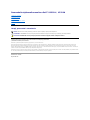 1
1
-
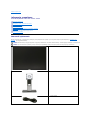 2
2
-
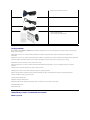 3
3
-
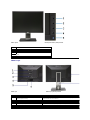 4
4
-
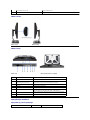 5
5
-
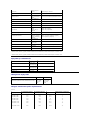 6
6
-
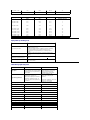 7
7
-
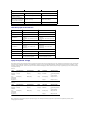 8
8
-
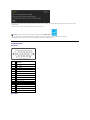 9
9
-
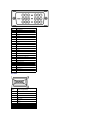 10
10
-
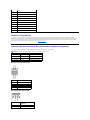 11
11
-
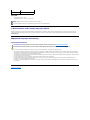 12
12
-
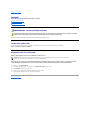 13
13
-
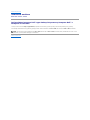 14
14
-
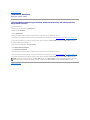 15
15
-
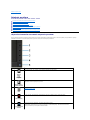 16
16
-
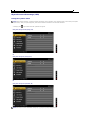 17
17
-
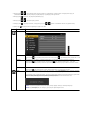 18
18
-
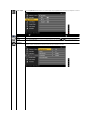 19
19
-
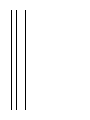 20
20
-
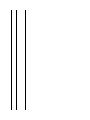 21
21
-
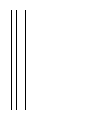 22
22
-
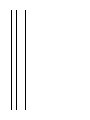 23
23
-
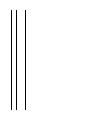 24
24
-
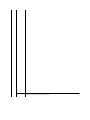 25
25
-
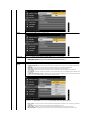 26
26
-
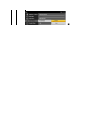 27
27
-
 28
28
-
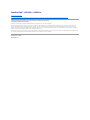 29
29
-
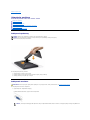 30
30
-
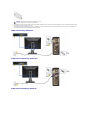 31
31
-
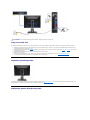 32
32
-
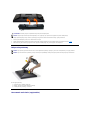 33
33
-
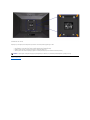 34
34
-
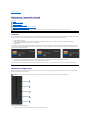 35
35
-
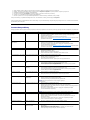 36
36
-
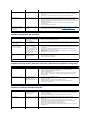 37
37
-
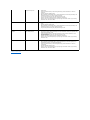 38
38